da Martin Brinkmann, il 30 ottobre, 2018 in Tutorial – Nessun commento
Sistemi con doppio monitor offrono molti vantaggi rispetto ai singoli monitor. È facile collegare due o più monitor a un computer a condizione che l’hardware è in grado di farlo. È possibile utilizzare il mouse per muoversi liberamente tra tutti i display e che è spesso l’azione desiderata.
A volte, tuttavia, se si desidera bloccare il mouse su un unico display. Forse durante la riproduzione di un gioco o l’esecuzione di altre applicazioni a schermo intero, o quando non si utilizza il display secondario.
Mentre alcuni giochi e applicazioni a schermo intero, è possibile bloccare il mouse su un solo display, può accadere che accidentali movimenti del mouse su un altro schermo può minimizzare, appendere, o persino andare in crash il gioco si sta giocando.
Gli utenti Windows possono utilizzare le applicazioni di controllo di movimento del mouse tra le schermate su un processore dual-monitor o configurazione multi-monitor. Uno dei programmi che gli utenti Windows possono utilizzare per lo scopo è Duplice Strumenti di monitoraggio.
L’applicazione aggiunge una ricchezza di opzioni di controllo più o meno tutto ciò che ha a che fare con la gestione di più monitor sul sistema operativo.
La caratteristica che è di interesse per gli utenti che vogliono limitare il movimento del mouse in Windows fa il backup solo di una piccola parte nel grande schema delle cose.
Chiusura con il mouse
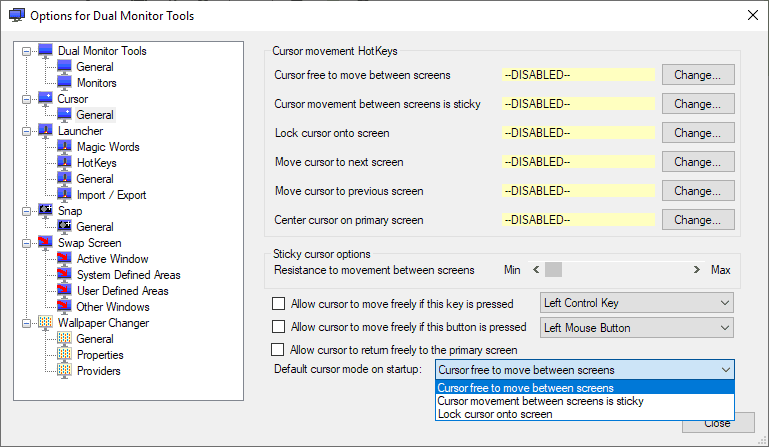
Dual Monitor Tools è un programma open source. L’installazione è semplice e senza problemi. È possibile eseguire il programma automaticamente o manualmente.
Selezionare il Cursore > Generale quando si carica per la prima volta per configurare il cursore relative opzioni. Diverse opzioni sono disponibili per controllare il movimento del cursore:
- Impostare tasti di scelta rapida per attivare il “blocco del cursore sullo schermo” e “cursore libero di muoversi tra le schermate”.
- Configurare il comportamento del cursore predefinito (muoversi liberamente o bloccato).
- Attivare l’override di scorciatoie da tastiera (tastiera o mouse), per consentire il libero movimento del cursore.
Le modifiche vengono applicate immediatamente e si può iniziare a utilizzare i nuovi tasti di scelta rapida se sono stati impostati. Si potrebbe, per esempio, consentono il cursore per muoversi liberamente tra le schermate di avvio del sistema e impostare tasti di scelta rapida per bloccare e consentire lo spostamento del cursore. Mentre mi piacerebbe vedere un’opzione per utilizzare solo una scorciatoia per entrambi gli stati, con due collegamenti dovrebbero funzionare bene.
Nel caso In cui vi state chiedendo, la terza opzione, il programma supporta rende spostamento tra le schermate appiccicoso. È possibile definire un valore di resistenza nelle opzioni che rende più facile o più difficile attraversare schermi su una configurazione multi-monitor; questo può richiedere alcuni tentativi per ottenere il valore giusto.
Il valore di resistenza è impostato sulla stessa schermata impostazioni sotto “Resistenza al movimento tra le schermate”.
Parole Di Chiusura
Dual Monitor Tools è un programma utile per il multi-sistemi di monitoraggio che fornisce un numero incredibile di opzioni. Mentre si potrebbe non desidera utilizzare tutti loro, probabilmente trovare alcuni che si ritengono utili per utilizzare il programma.
Questo è relativamente leggero su di memoria quando si corre che è un plus.
Ora: non si utilizzano più monitor?